Now - 20:12:19
Як карыстацца fraps
Калі вы паважаеце кампутарныя гульні, то вам напэўна будзе цікава даведацца, як карыстацца fraps. Гэта такое адмысловае прыкладанне, прызначанае для запісу відэаролікаў і рабення скрыншотаў.
Па сутнасці, назва праграмы адбылося ад амерыканскай абрэвіятуры, якая азначае колькасць кадраў у секунду.
Так як працаваць з fraps – самай папулярнай праграмай для запісу відэаролікаў?
Спачатку звернем увагу на некаторыя нюансы. Па-першае, можна ўжываць праграму ў якасці тэсту на прадукцыйнасць – яна ў куце экрана паказвае колькасць кадраў у секунду. Важна заўважыць, што яна платная, а афіцыйная яе версія пастаўляецца выключна на англійскай мове. Калі вы задумаліся пра тое, як карыстацца праграмай fraps – не забывайце, што яна не ў стане зняць відэаролік з працоўнага стала – не атрымаецца стварыць, да прыкладу, відэаўрок.
Абавязкова трэба мець на ўвазе, што відэафайлы, якія яна стварае, звычайна атрымліваюцца вельмі вялікіх памераў. Незарэгістраваны варыянт не ў стане зняць відэаролік, даўжыня якога складае не больш за полуминуты, захаванне скрнишотов ідзе толькі ў фармаце bmp.
Як карыстацца fraps
Па-першае, прыйдзецца асвоіць гарачыя клавішы – увесь працэс адбываецца наступным чынам. Спачатку адбываецца запуск гульні (або неабходнага відэафайлаў), затым трэба націснуць адмысловую прадугледжаную праграмай клавішу. Кнопкі па змаўчанні – F9 (старт запісу відэа), F10 (здымак скрыншота).
Пампуем і усталеўваны праграму. Калі грошы ў наяўнасці – пасля рэгістрацыі выкарыстоўваем усе прадугледжаныя магчымасці.
Цяпер адкажам на пытанне, як карыстацца fraps, у падрабязнасцях.
Першая ўкладка – general. Тут можна паставіць галачкі ў наступных месцах – start fraps minimized. Калі яе адзначыць, то пры запуску не адкрыецца галоўнае акно, мы ўбачым толькі значок на панэлі кіравання.
Больш:
Lenovo v580c: падрабязны агляд
Сёння мы вырашылі напісаць пра ноўтбуку Lenovo v580c. Агляд будзе падрабязным, так як гэты партатыўны ПК серыі IdeaPad мае высокую папулярнасць, але не многія ведаюць, чым жа прыцягвае гэта прылада пакупнікоў. Мадэль з'яўляецца хуткай і змяшчае ў саб...
Брандмаўэр - што гэта? Стандартны абаронца ПК
Брандмаўэр – што гэта такое? Карысная функцыя ў аперацыйнай сістэме або малаэфектыўныя сродак абароны? Перш чым адказаць на гэтае пытанне, нам трэба высветліць, што робіць кампутар і як правільна яго наладзіць.Агульныя звесткіДля паспяховай пра...
"Аблівіян": праходжанне гульні. Кіраўніцтва і парады па праходжанні гульні "Аблівіян"
The Elder Scrolls IV: Oblivion — ролевая гульня ад кампаніі Bethesda Games Studios. Адразу ж пасля рэлізу у 2006 годзе яна стала вельмі папулярнай. Сюжэт заснаваны на супрацьстаянні галоўнага героя і культу Прынца Разбурэння, які плануе адкрыць...
Fraps windows always on top – праграмнае акно па-над ўсіх іншых.
Run Fraps when Windows starts – загрузка праграмы адначасова з Windows.
Наступная ўкладка, якая нас цікавіць – Movies. Там можна наладзіць розныя параметры датычна відэаролікаў.
У верхняй радку спатрэбіцца паказаць тэчку, куды і будуць захоўвацца тыя ці іншыя файлы.
Video Capture Hotkey – тая клавіша, якая паставіць на запіс відэа.
Video Capture Settings – тут наладжваюцца параметры відэазапісы.
Sound Capture Settings – наладзіць запіс гуку ў відэафайл.
Для таго каб відэа запісвалася не нямое, а з гукам, спатрэбіцца змяніць некаторыя параметры аўдыёзапісы.
Пстрыкаем па значку гучнасці ў трэі. Там выбіраем Параметры, а затым – Ўласцівасці. Там выбіраем сво йства audio input і пацвярджаем.
Потым ідзем у акно налад “Ўзровень запісу”, а там выстаўляем галачку на стэрэа мікшар.
Потым – у сам Fraps, у якім падкрэсліваем Use windows input.
Мікрафон ад кампутара варта адключыць. Усё, пасля ўсіх вышэйапісаных працэдур відэаролікі павінны запісвацца разам з гукам.
Цяпер датычна скрыншотаў. Праца з імі ідзе ў ўкладцы Screenshots.
Тут можна наладзіць наступнае:
- тэчка, куды яны будуць захоўвацца;
- гарачая клавіша, пры дапамозе якой здымаюцца скрыншоты;
- у якім фармаце яны будуць захоўвацца;
- магчымасць ўключэння ў іх овэрлэем;
- рабіць здымак кожныя некалькі секунд, прамежак часу можна паказаць.
Па вялікім рахунку, гэта асноўныя налады, з якімі павінен быць знакам любы карыстальнік гэтай папулярнай праграмы.
Пры жаданні, можна зазірнуць у раздзел рэгістрацыйных дэталяў. Гэта невялікая ўкладка, дзе пазначаны ўсе неабходныя дадзеныя аб уладальніку праграмы. Калі ж незарэгістраваная версія, то там так і будзе напісана, і напамін пра тое, што ў неаплачанай версіі існуюць пэўныя абмежаванні. Існуюць яшчэ некаторыя налады, альбо неістотныя (накшталт адключэння курсора падчас відэа) альбо такія, якія простаму карыстачу не патрэбныя. Увогуле, цяпер ясна, як карыстацца fraps, і кожны чалавек, які прачытаў артыкул, здольны запісаць сваё відэа.
Article in other languages:
AR: https://tostpost.com/ar/computers/6178-fraps.html
DE: https://tostpost.com/de/computer/11013-wie-man-fraps.html
ES: https://tostpost.com/es/los-ordenadores/11021-como-usar-fraps.html
HI: https://tostpost.com/hi/computers/6182-fraps.html
JA: https://tostpost.com/ja/computers/6179-fraps.html
KK: https://tostpost.com/kk/komp-yuterler/11013-alay-oldanu-kerek-fraps.html
PL: https://tostpost.com/pl/komputery/11008-jak-korzysta-z-fraps.html
PT: https://tostpost.com/pt/computadores/11004-como-usar-o-fraps.html
TR: https://tostpost.com/tr/bilgisayarlar/11019-nas-l-kullan-l-r-fraps.html
UK: https://tostpost.com/uk/komp-yuteri/11013-yak-koristuvatisya-fraps.html
ZH: https://tostpost.com/zh/computers/6737-how-to-use-fraps.html

Alin Trodden - аўтар артыкула, рэдактар
"Прывітанне, Я Алін Тродден. Я пішу тэксты, чытаю кнігі і шукаю ўражанні. І я нядрэнна ўмею распавядаць вам пра гэта. Я заўсёды рады ўдзельнічаць у цікавых праектах."
Навіны
Доўга грузіцца Windows 7. Аўтазагрузка Windows 7
Хуткадзейнасць сістэмы істотна запавольваецца, калі карыстальнік своечасова не праводзіць прафілактычнае абслугоўванне АС. Часта сустракаецца ў сеткі незадаволенасць на тэму таго, што доўга грузіцца Windows 7, на самай справе з'яў...
Маршрутызатар Cisco: апісанне, характарыстыкі
Калі гаворка заходзіць аб прафесійным абсталяванні для пабудовы правадных і бесправадных сетак у хатніх і офісных умовах, асартымент на рынку звужаецца да прадуктаў аднаго вытворцы. Менавіта маршрутызатар Cisco гарантавана справіц...
Як зайсці ў Windows у аўтазагрузку: спосабы і інструкцыя
Як таго ні хацелася, але карыстальнікі аперацыйнай сістэмы Windows пастаянна сутыкаюцца з такой праблемай, як завісанне персанальнага кампутара або наўтбука. Безумоўна, прычын гэтаму незлічонае мноства, аднак, як гаворыцца, д'ябал...
Як у "Instagram" дадаць фота з кампутара. Як у "Instagram" дадаць відэа
У апошні час высокай папулярнасцю валодаюць разнастайныя сацыяльныя сеткі і іншыя рэсурсы Інтэрнэту. У дадзеным артыкуле мы разгледзім адзін з самых папулярных пытанняў аб тым, як у "Instagram" дадаць фота з кампутара.Дадатак Inst...
Навошта і як змяніць пароль у "Аднакласніках"
Уявіце сабе карціну, што вы заходзіце на свой любімы сайт "Аднакласнікі". А зайсці не можаце, таму што забыліся пароль. Ці там якія-то паведамленні, якія кажуць, што сайт заблякаваны, і просяць вас адправіць SMS. Ніякія SMS адпраў...
Для чаго патрэбна шестнадцатиричная сістэма злічэння
Усім, хто мае зносіны з кампутарам ці іншай лічбавай тэхнікай, даводзілася сустракаць загадкавыя запісу тыпу 10FEF, якія здаюцца недасведчаным нейкім шыфрам. Што хаваецца за гэтымі знакамі? Аказваецца, гэта проста лічбы. Тыя, якія...


















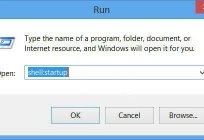

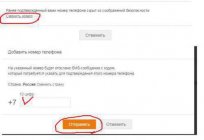
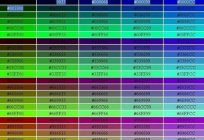
Заўвага (0)
Гэтая артыкул не мае каментароў, будзьце першым!